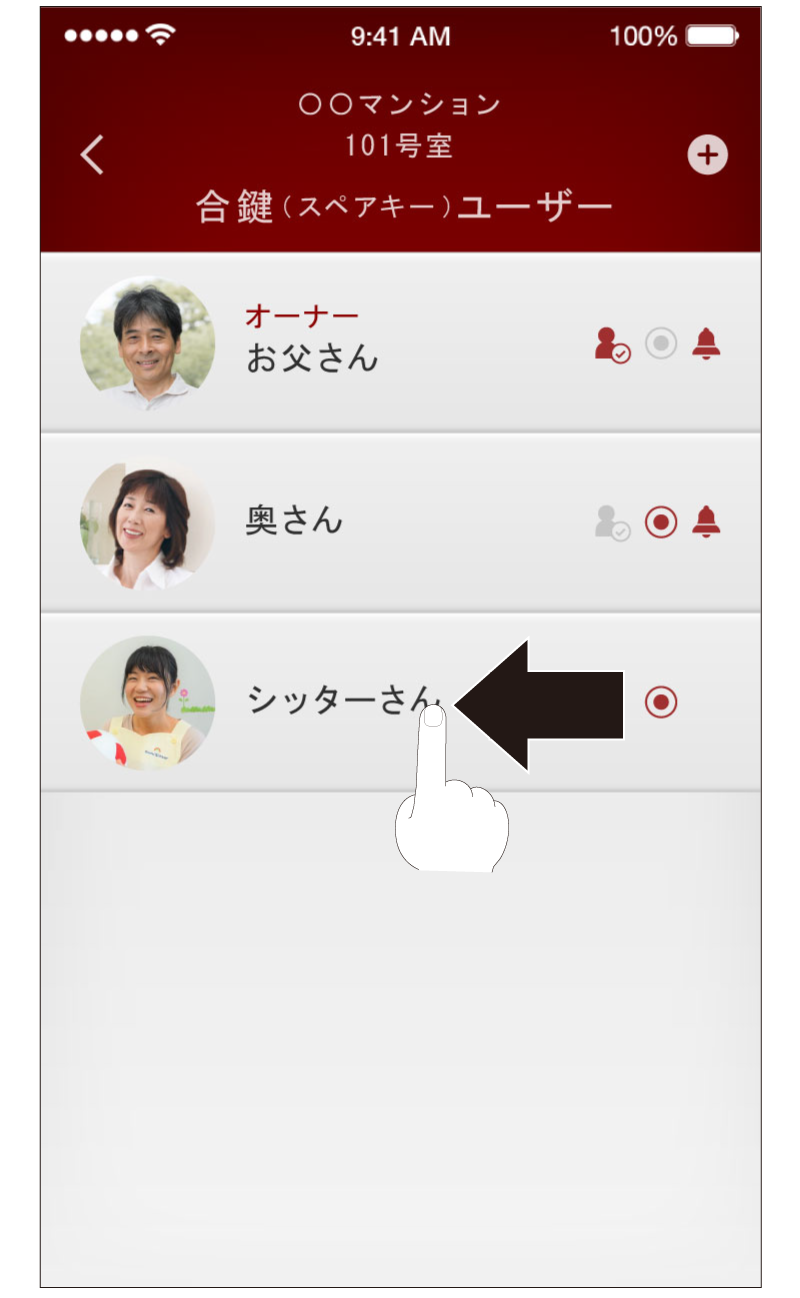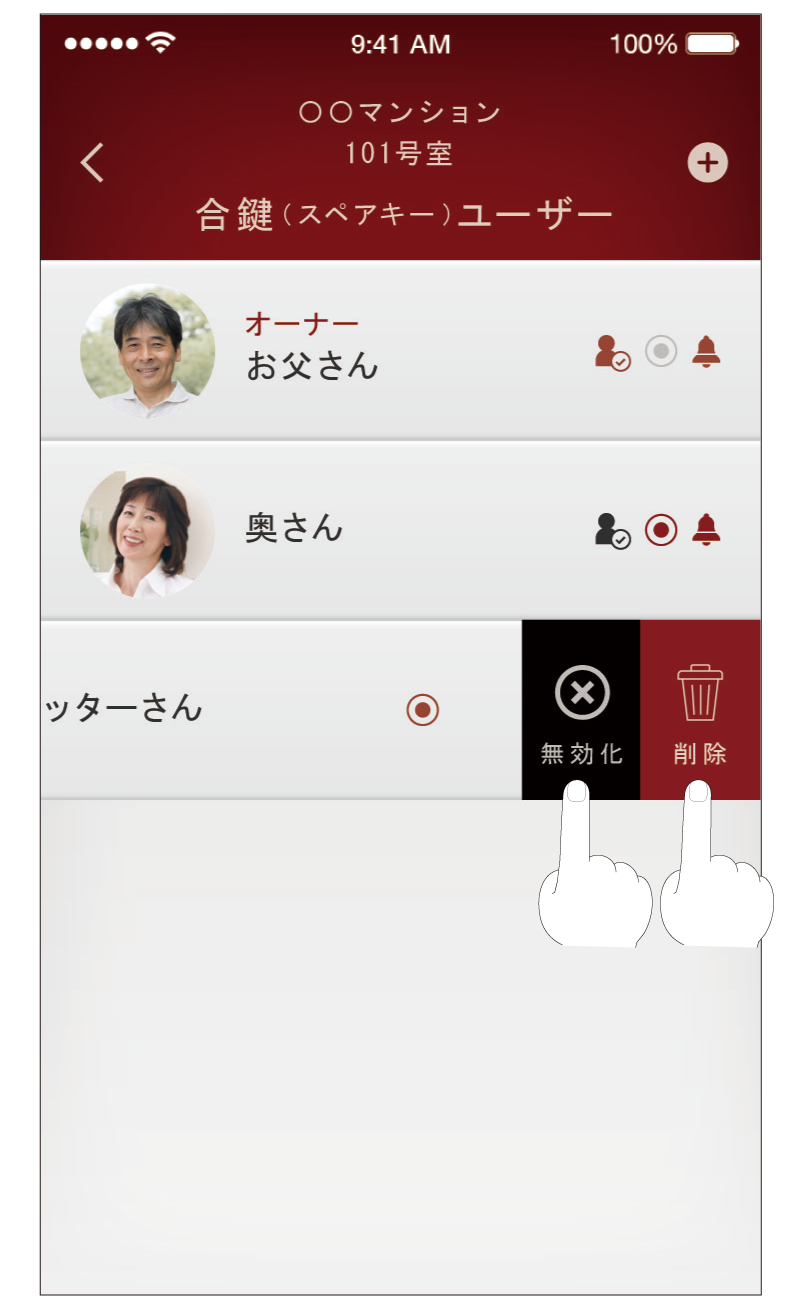合鍵の発行と管理
1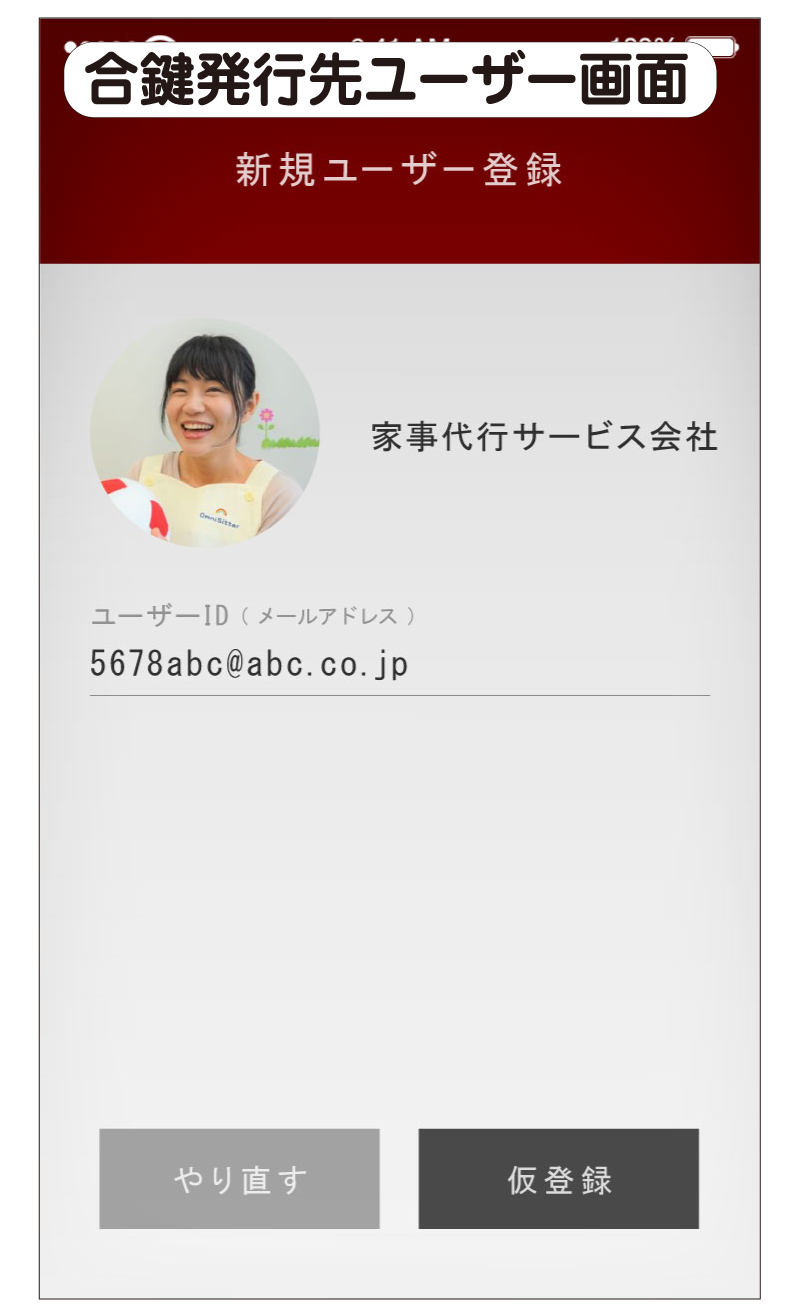
合鍵を発行したい方のスマートフォンにTebra connectアプリをインストールいただき、ユーザー登録をします。
インストールからユーザー登録までの手順はこちらをご参照ください。
- 共用部(施設の共用スペース)のみの合鍵発行を希望される場合は、こちらをご参照ください。
2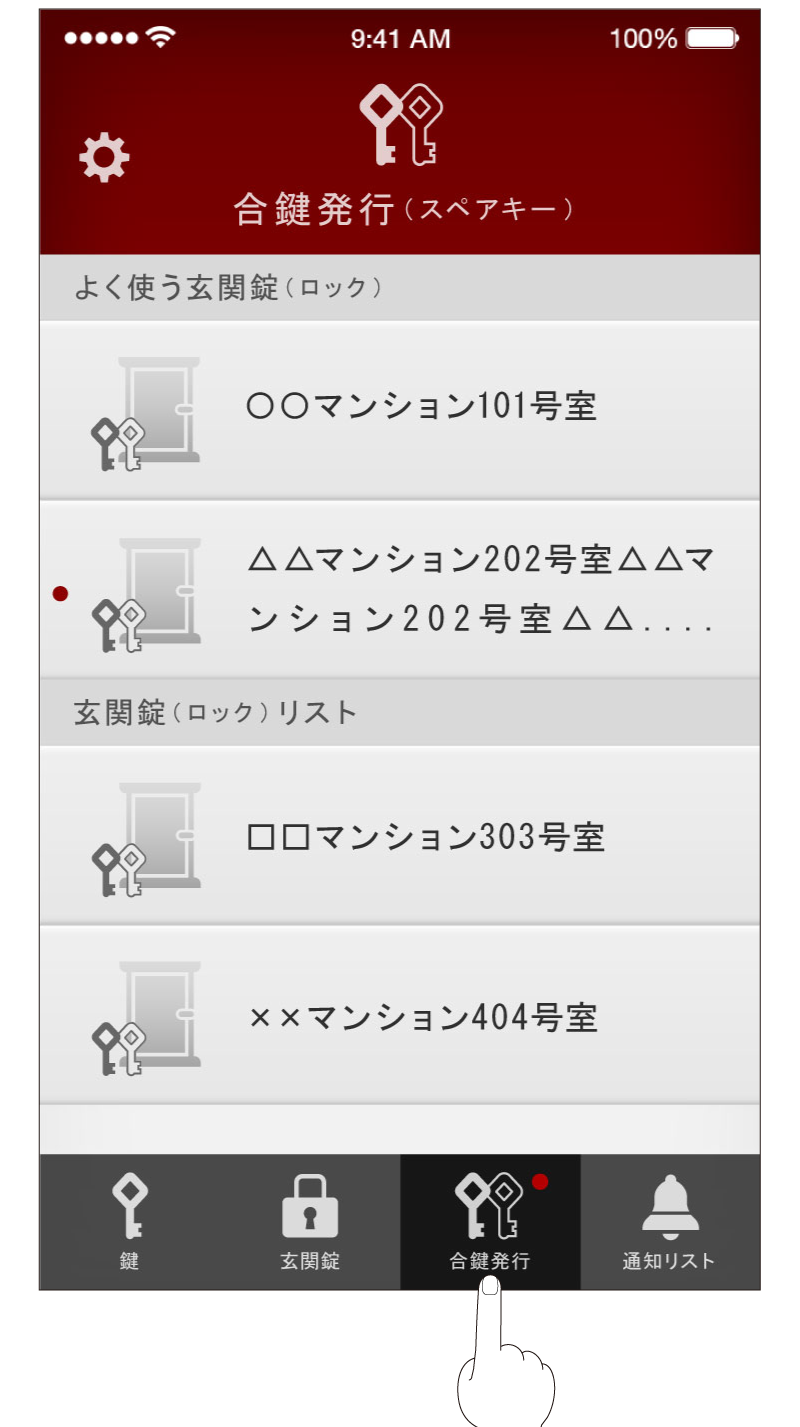
玄関錠の合鍵発行権限をお持ちのアカウントでログインし、メインメニューの「合鍵発行」をタップします。
3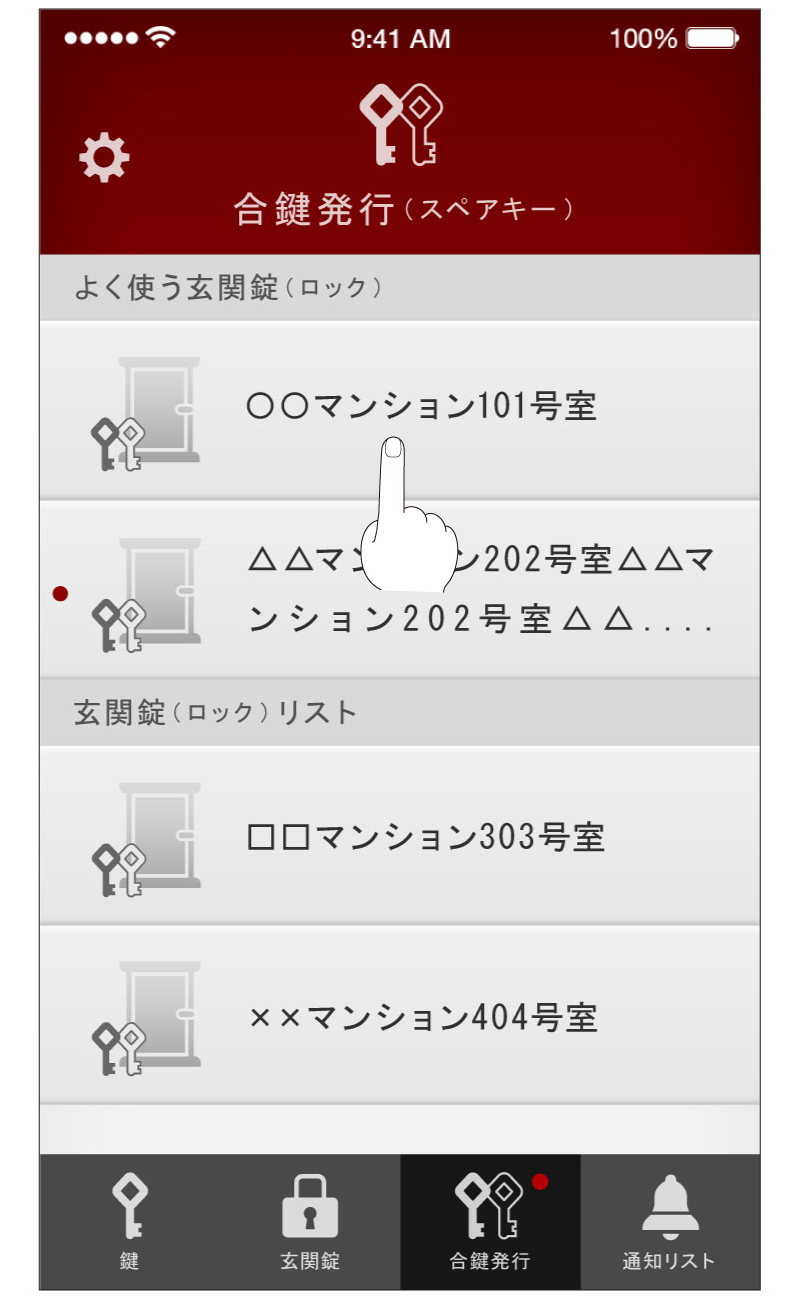
合鍵を発行する玄関錠を選択します。
4
新規ユーザーへの合鍵発行手順は2種類あります。いずれかを選択し、操作してください。
- QRコードで新規登録:
下記の「QRコードで登録する場合」を参照ください。
合鍵発行先ユーザーのマイQRコードを読み取ることで宛先登録します。遠方のユーザーを登録することはできません。 - ユーザーIDで新規登録:
「ユーザーIDで登録する場合」を参照ください。
ユーザーIDを利用した宛先登録です。遠方にいるユーザーを登録することができます。遠隔で登録するため認証手順が多くなります。
QRコードで登録する場合
1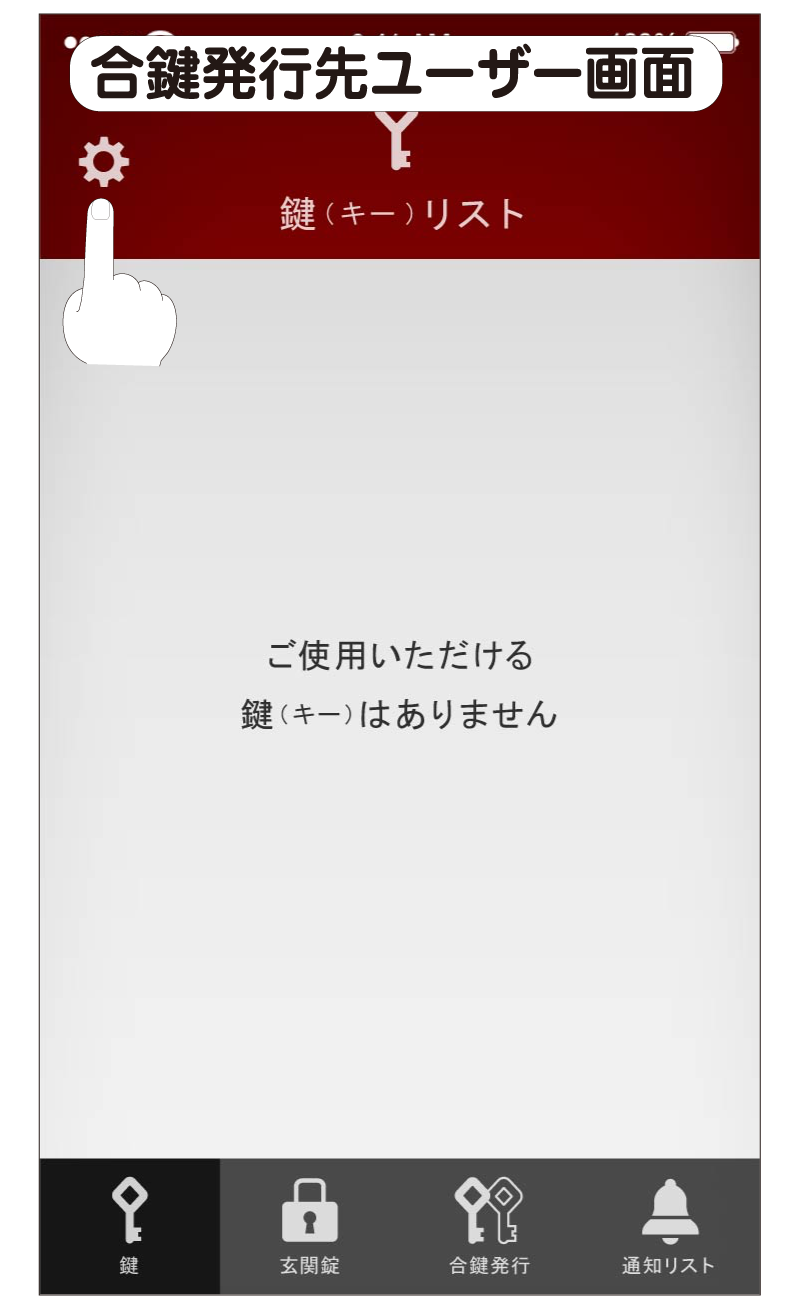
まず、合鍵発行先ユーザーにマイQRコードを表示してもらいます。
合鍵発行先ユーザーのスマートフォンで、メイン画面左上のアイコンをタップします。
- 合鍵発行先のユーザーに表示される錠の名称は、発行者の設定が反映されます。
- 住所を入力している場合は住所も表示されます。
2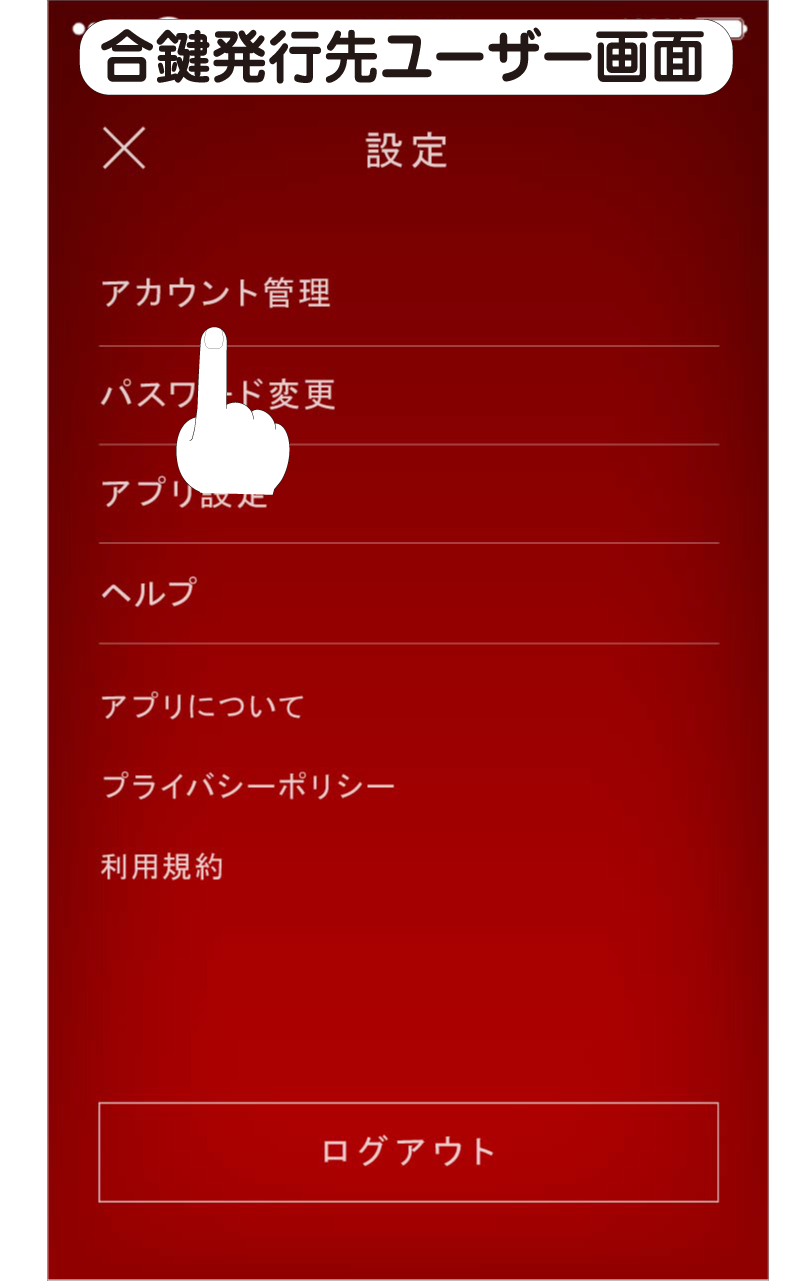
「アカウント管理」をタップします。
3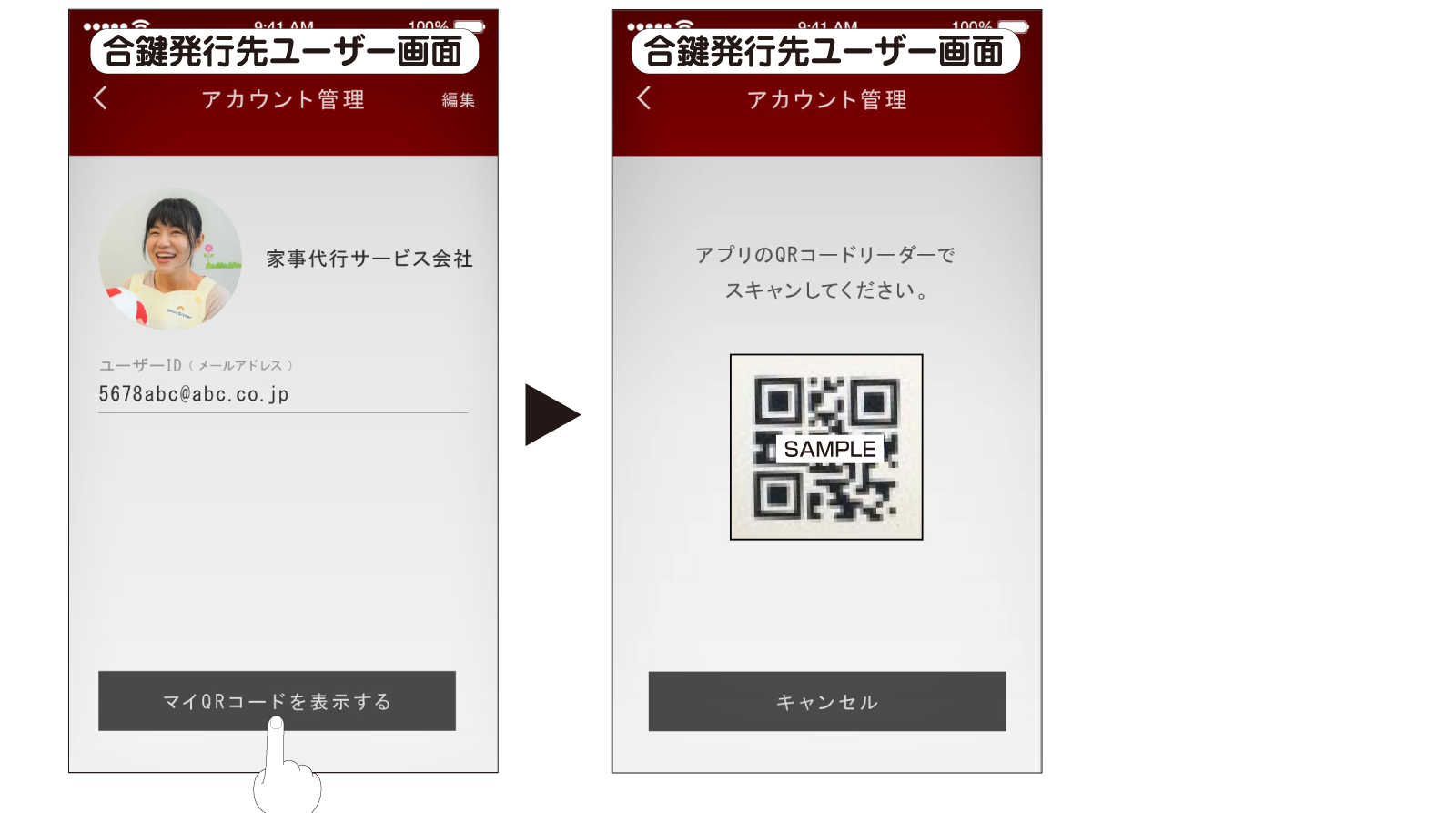
「マイQRコードを表示する」をタップすると、アカウント登録用のQRコードが表示されます。
4
合鍵発行者のスマートフォンでアイコンをタップします。表示されるダイアログの「QRコードで登録」を選択して「OK」をタップし、合鍵発行先ユーザーのマイQRコードを読み取ります。
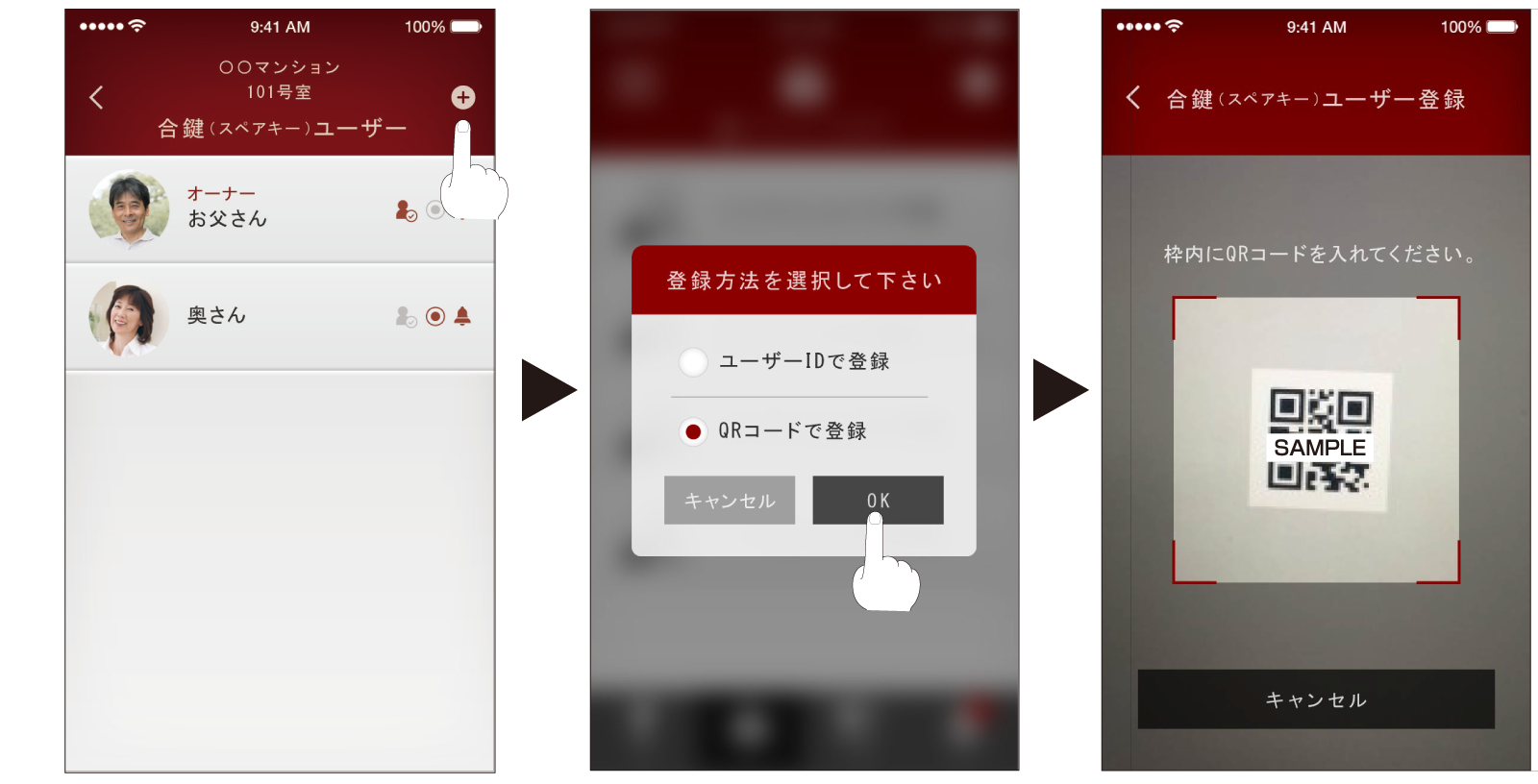
5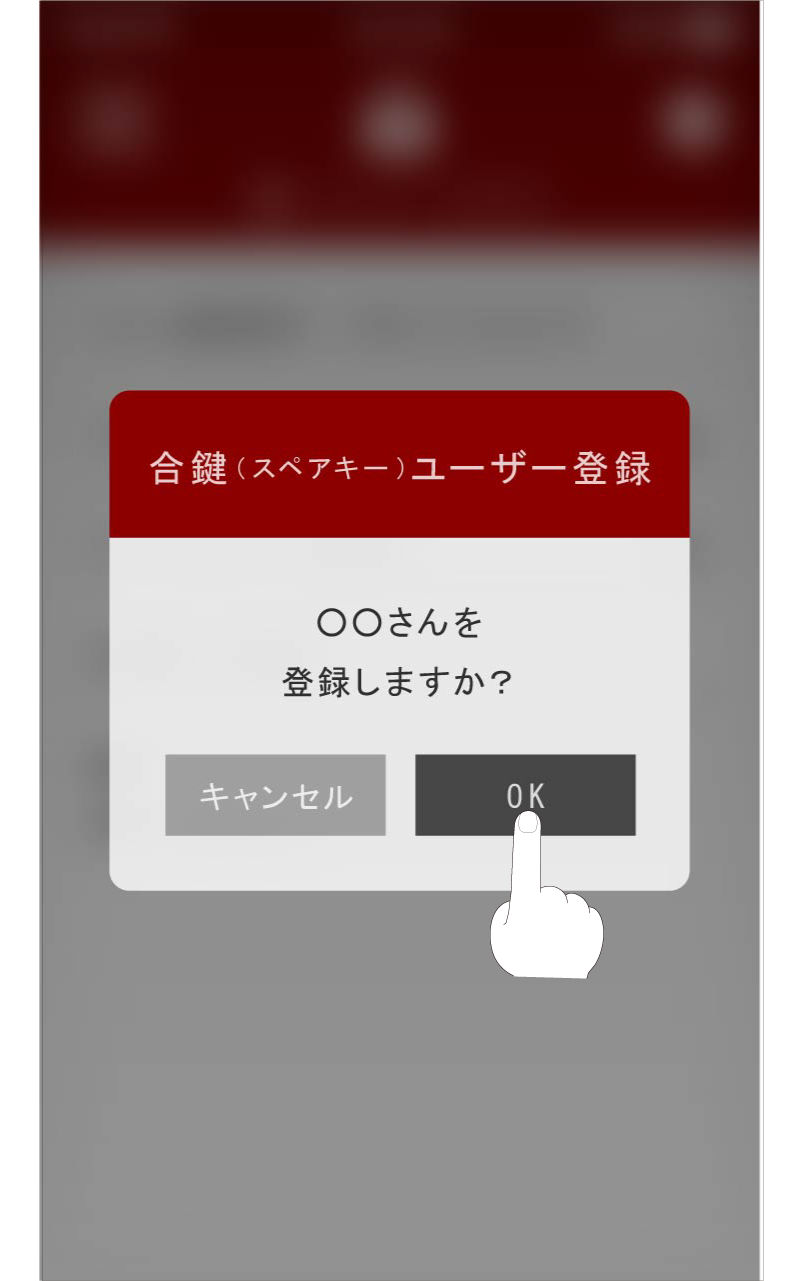
表示されるダイアログの「OK」をタップします。
6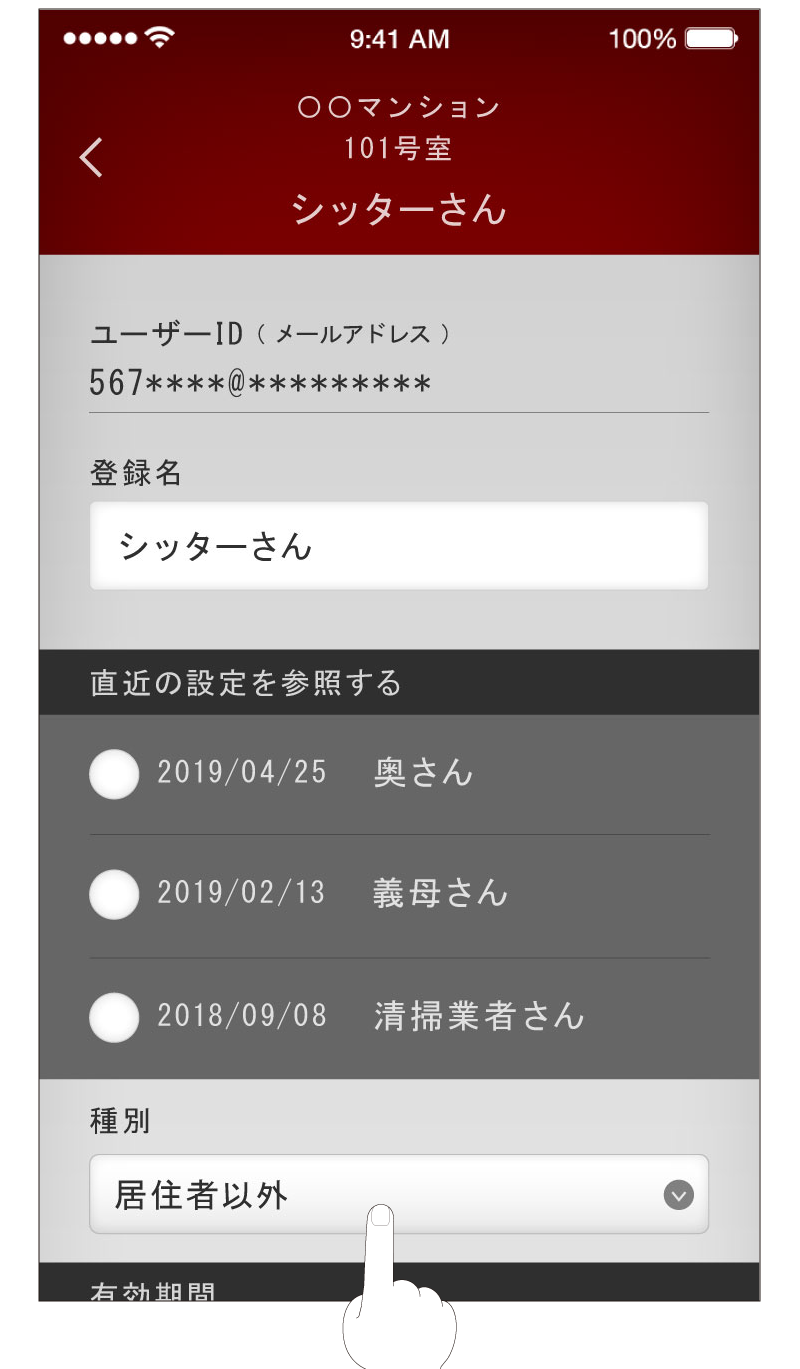
表示される合鍵新規ユーザー登録画面で合鍵発行先ユーザーの登録名を入力し、種別のドロップダウンリストから「居住者」「居住者以外」のいずれかを選択します。
「合鍵設定項目一覧」を参考に残りの合鍵設定を入力し、「登録」をタップします。
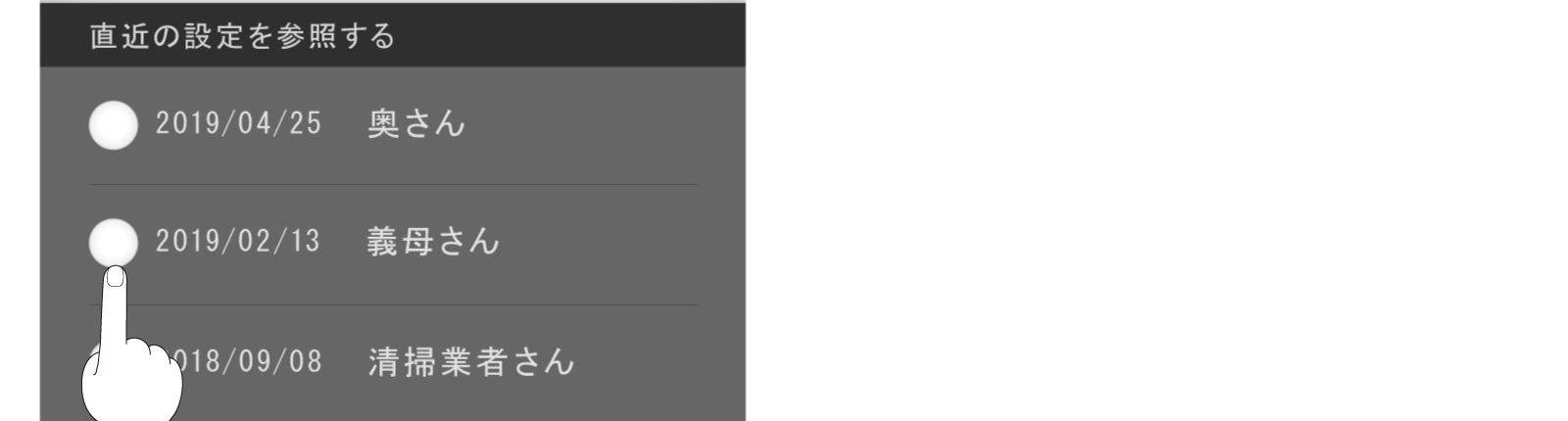
- 合鍵発行先のユーザーIDはすでに入力された状態で表示されます。
- 1つの玄関錠に対し、合鍵は29本まで発行できます。
※鍵は有効/無効に関わらずカウントされます。 - 「直近の設定を参照する」には直近で発行した合鍵が3件まで表示されます。表示されている合鍵にチェックを入れると、その合鍵の設定を流用することができます。
7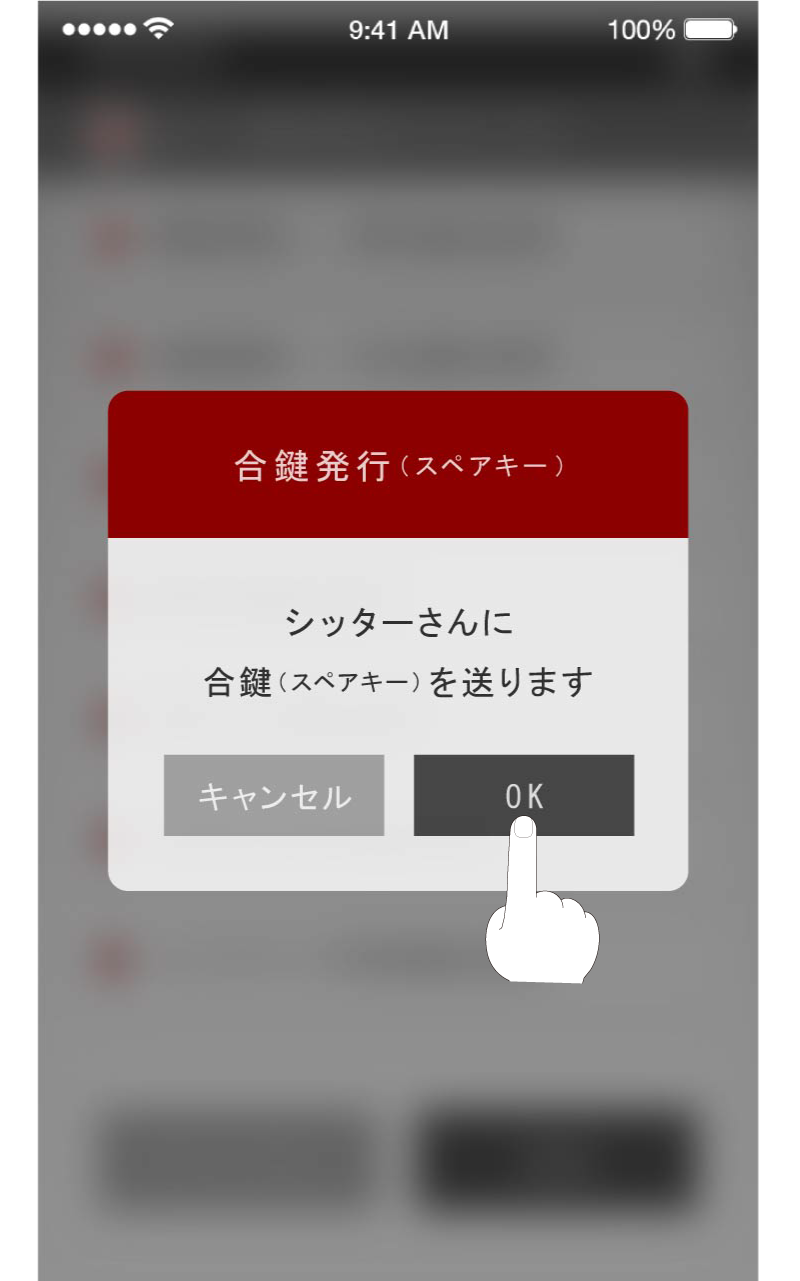
表示されるダイアログの「OK」をタップすると、合鍵の発行が完了します。
ユーザーIDで登録する場合
1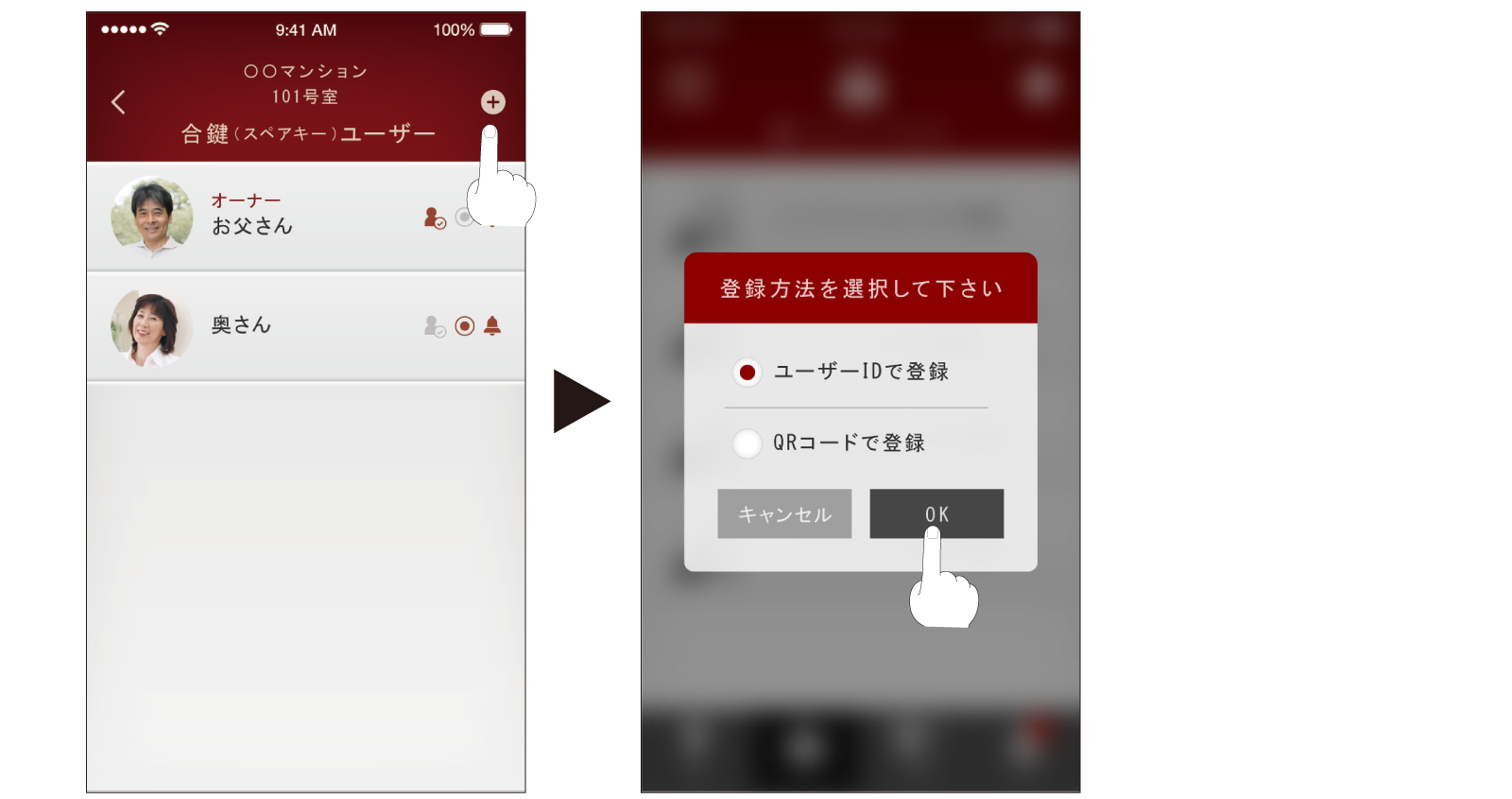
合鍵ユーザー画面右上のアイコンをタップし、表示されるダイアログの「ユーザーIDで登録」を選択して「OK」をタップします。
2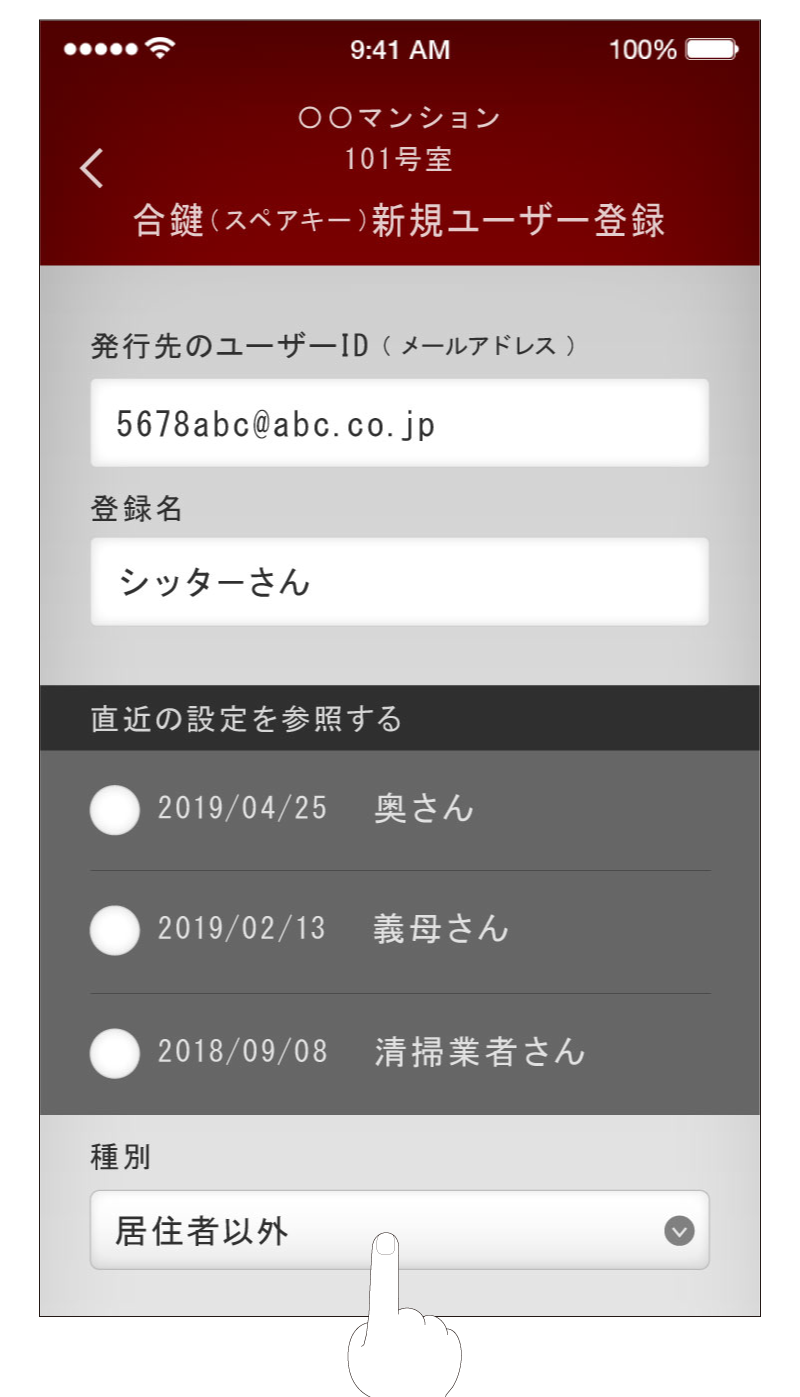
表示される合鍵新規ユーザー登録画面で合鍵発行先ユーザーのユーザーID(メールアドレス)と登録名を入力し、種別のドロップダウンリストから「居住者」「居住者以外」のいずれかを選択します。
「合鍵設定項目一覧」を参考に残りの合鍵設定を入力し、「登録」をタップします。
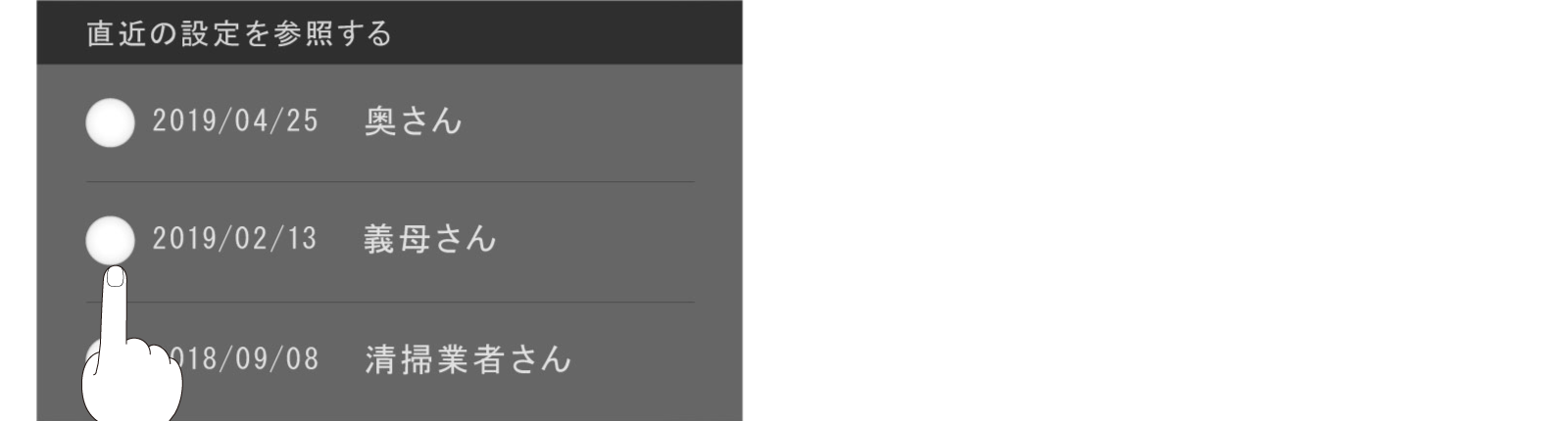
- Tebra connectアプリをインストールしていないユーザーID(メールアドレス)に合鍵を発行した場合は、送付先のメールアドレスにアプリのインストール方法が案内されます。
- メールアドレスにメールが届かない場合は、ご入力いただいたアドレスに誤りがないかご確認ください。アドレスに誤りがない場合は、お使いのメールアプリのフィルター設定をご確認いただき、当アプリからのメールが受信できるよう設定を変更してください。
- 「直近の設定を参照する」には直近で発行した合鍵が3件まで表示されます。表示されている合鍵にチェックを入れると、その合鍵の設定を流用することができます。
3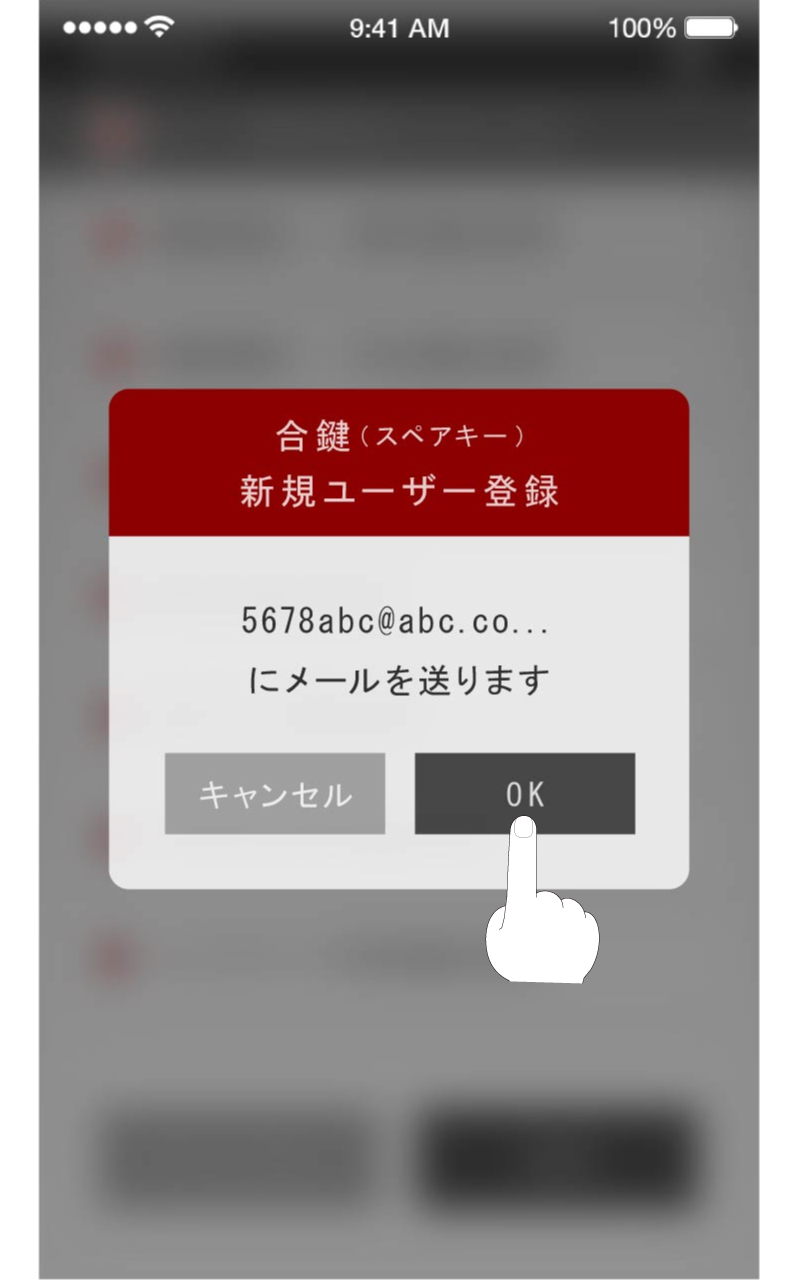
表示されるダイアログの「OK」をタップし、合鍵発行先ユーザーに合鍵を発行します。
4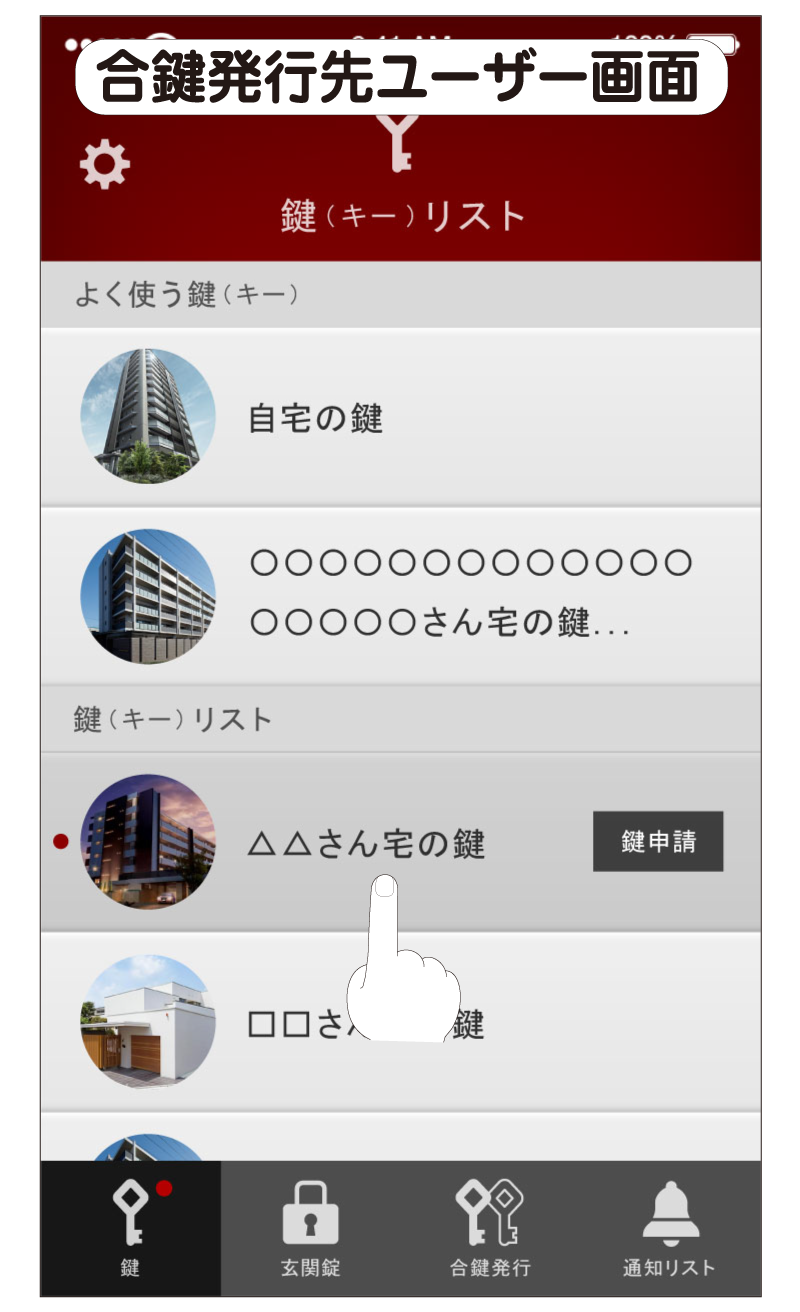
合鍵発行の通知を受信した合鍵発行先ユーザーはTebra connectアプリにログインします。
追加されている鍵をタップし、鍵申請をします。鍵申請をすると、合鍵発行者に鍵申請通知が送信されます。
5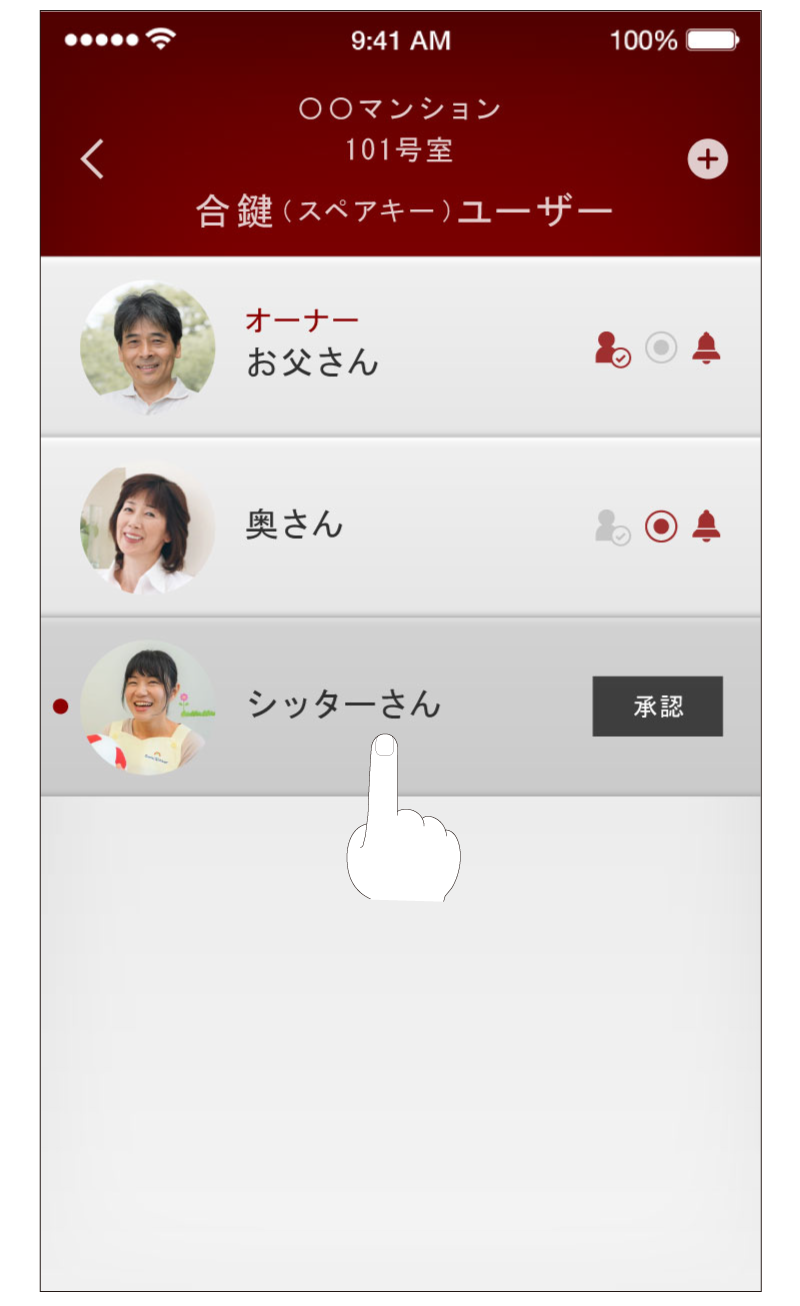
鍵申請を受信した合鍵発行者は合鍵ユーザー画面を開き、申請がきた合鍵発行先ユーザーをタップして承認します。
承認が完了すると、合鍵の使用が可能になります。
※鍵は有効/無効に関わらずカウントされます。
「居住者」で設定いただける内容

| 遠隔施錠※ | 外出中にご自宅の玄関錠の解錠・施錠状態を確認し、施錠の操作を行う権限を付与する場合はチェックを入れます。 | |
|---|---|---|
| 有効期間 | 居住者の合鍵の有効期限は「無制限」で固定されます。 | |
| 時間帯 | 居住者の合鍵の時間帯制限は「無制限」で固定されます。 | |
| 曜日 | 居住者の合鍵の曜日制限は「無制限」で固定されます。 | |
| 回数 | 居住者の合鍵の使用回数制限は「無制限」で固定されます。 | |
| 権限付与 | 合鍵を発行できる権限を付与する場合はチェックを入れます。 | |
| 操作記録の送信 | 合鍵で解錠・施錠の操作を行った際に操作記録を送信します。 | |
| 通知受信設定 | 全ての通知をONにする | すべての通知を受信します。 |
| 解錠通知 /帰宅通知受信 | 合鍵やTebra認証キーで解錠の操作を行った際に通知を受け取ることができます。 | |
| 施錠通知 /外出通知受信 | 合鍵やTebra認証キーで施錠の操作を行った際に通知を受け取ることができます。 | |
| 録画通知受信※ | ご自宅に設置されているconnectカメラが録画を開始した際に通知を受け取ることができます。 | |
| 玄関錠の電池減通知受信※ | ご自宅の玄関錠(Tebra cell)の電池残量が少なくなった際に通知を受け取ることができます。 | |
| 閉め忘れ通知受信 | ご自宅の玄関錠の施錠がされていないとき、解錠から10分後に1回、解錠から60分後に1回の合計2回通知を受け取ることができます。 | |
| 長時間未使用通知受信 | 24時間ご自宅の玄関錠の解錠・施錠が行われていない場合に通知を受け取ることができます。 | |
「居住者以外」で設定いただける内容
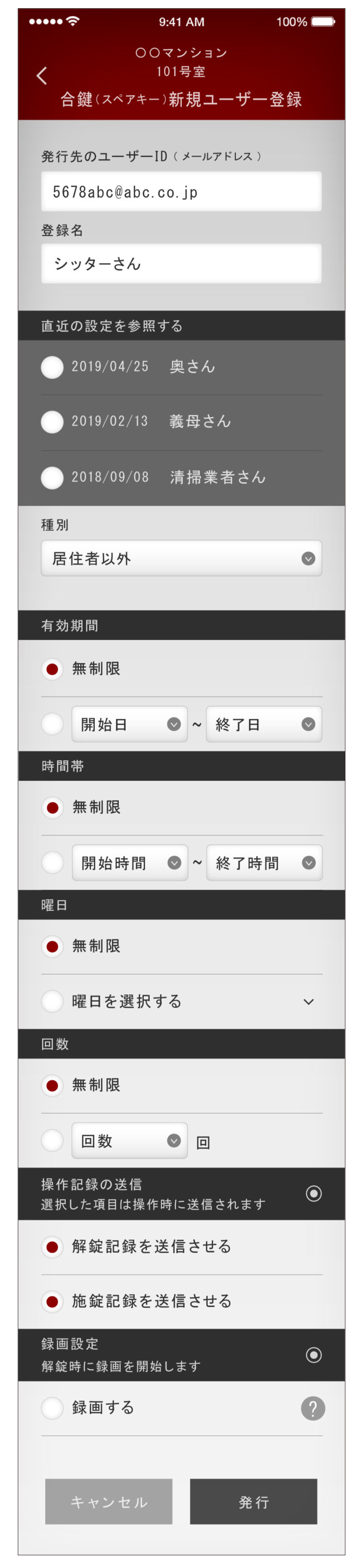
| 有効期間 | 合鍵を使用できる期間を設定します。 |
|---|---|
| 時間帯 | 合鍵を使用できる時間帯を設定します。 |
| 曜日 | 合鍵を使用できる曜日を設定します。 |
| 回数 | ご自宅の玄関錠を解錠できる回数を設定します。共用部の解錠回数は無制限です。 ※回数設定をする際、初期設定値は0回となります。 |
| 操作記録の送信 | 合鍵で解錠・施錠の操作を行った際に操作記録を送信します。 |
| 録画設定※ | 合鍵を使ってご自宅の玄関錠を解錠した際にconnectカメラで録画を行うか選択します。 |
1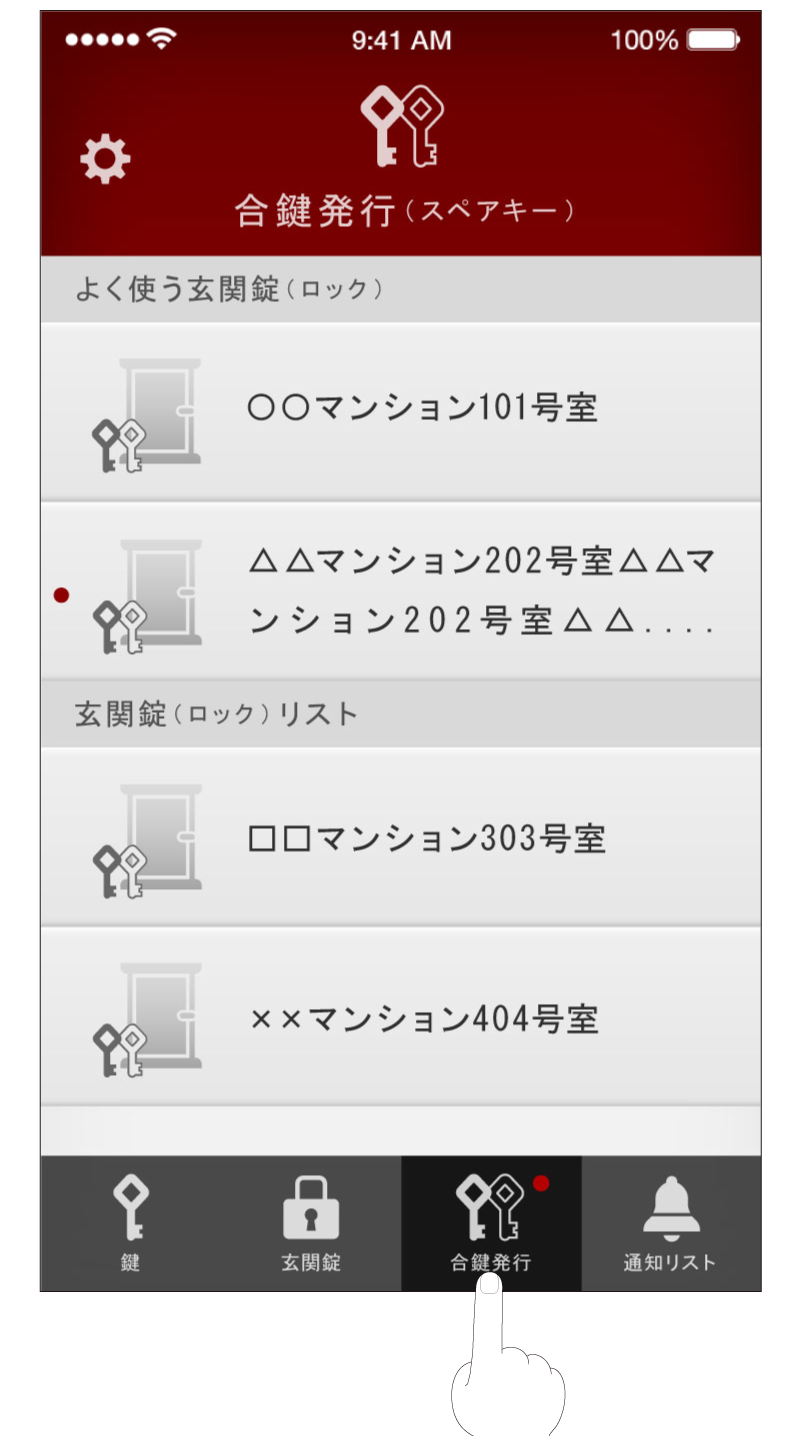
メインメニューの「合鍵発行」をタップします。
2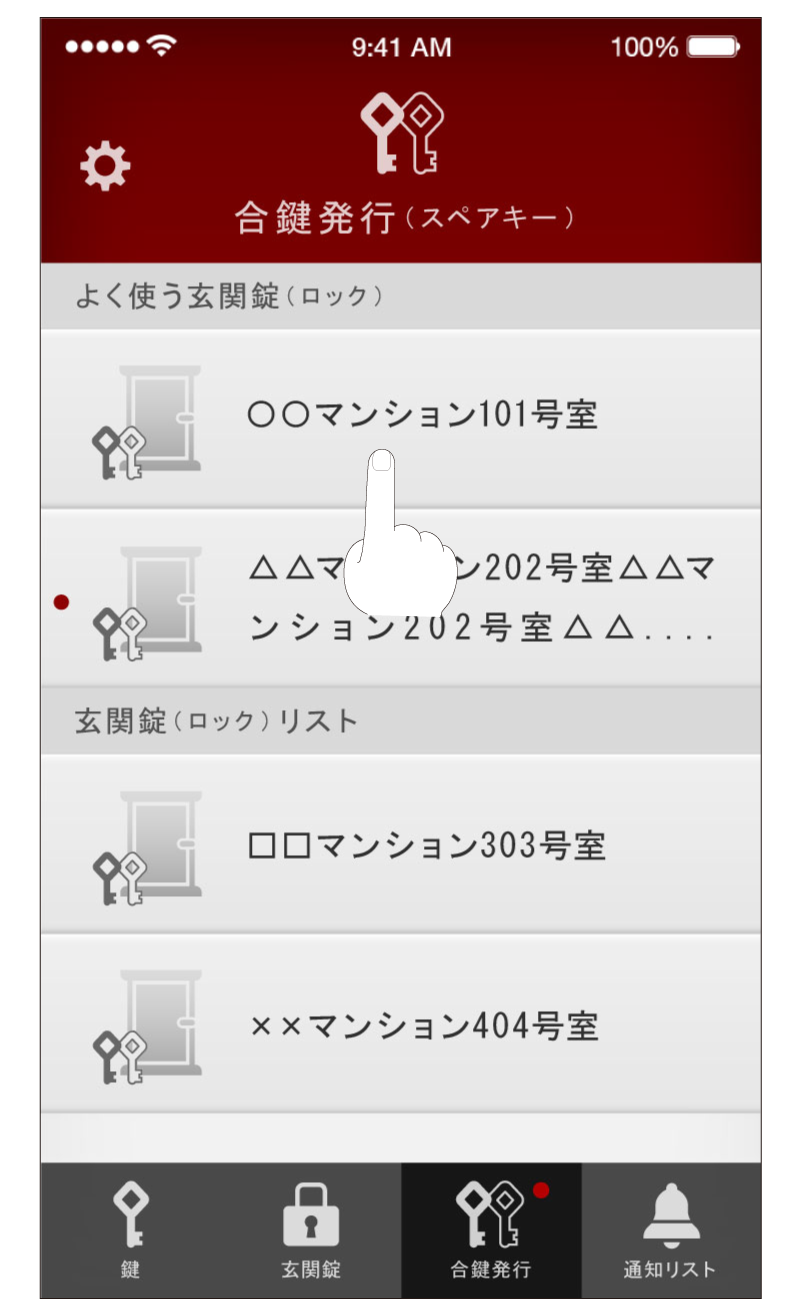
合鍵を発行する玄関錠を選択します。
3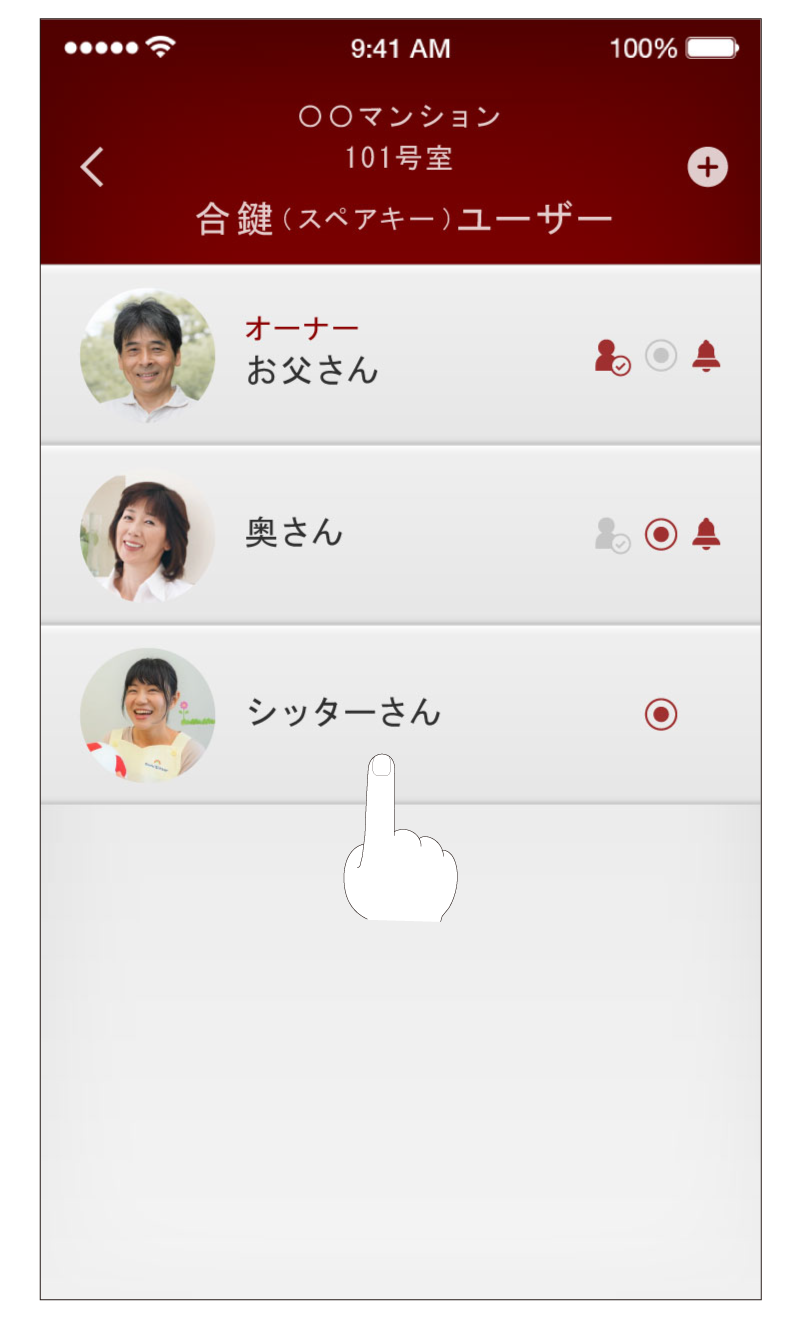
合鍵ユーザー画面に表示されているユーザーの中から合鍵の発行先を選択します。
4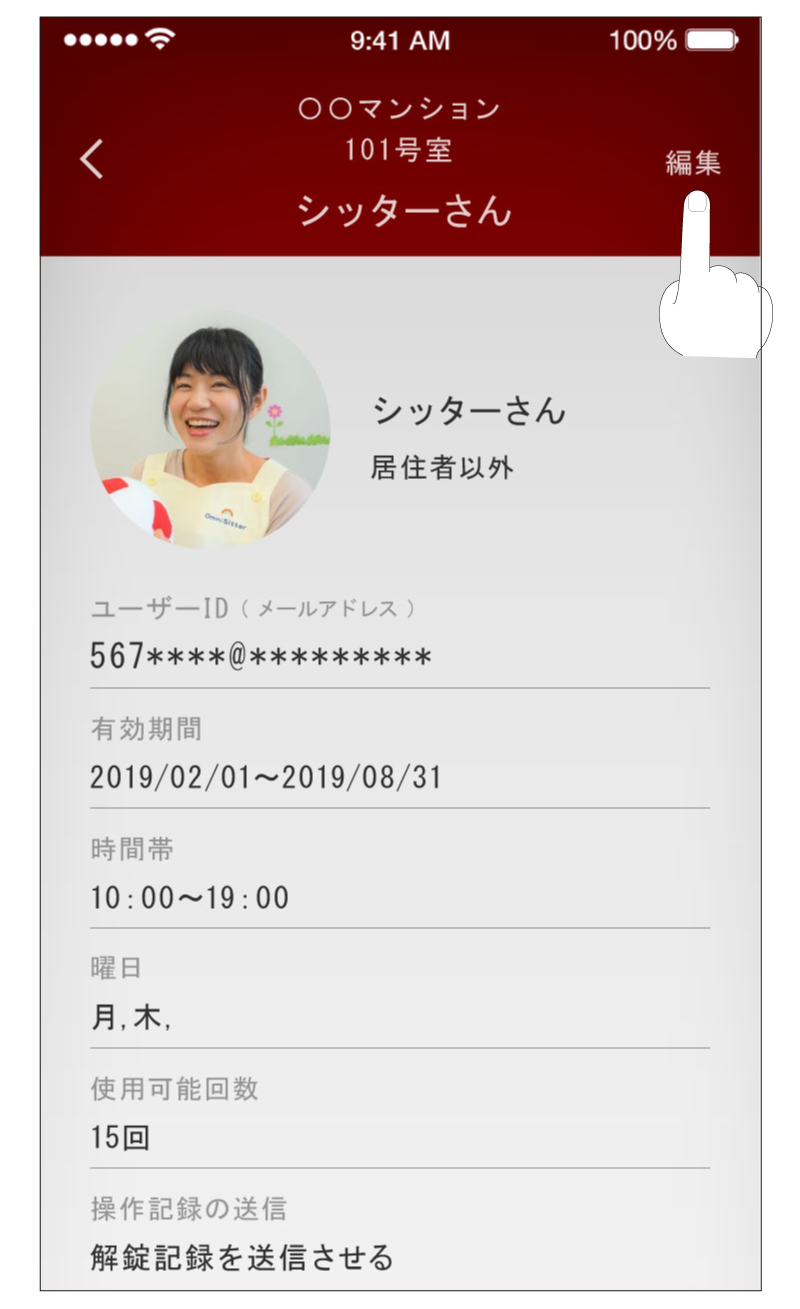
合鍵ユーザー詳細画面右上の「編集」をタップします。
5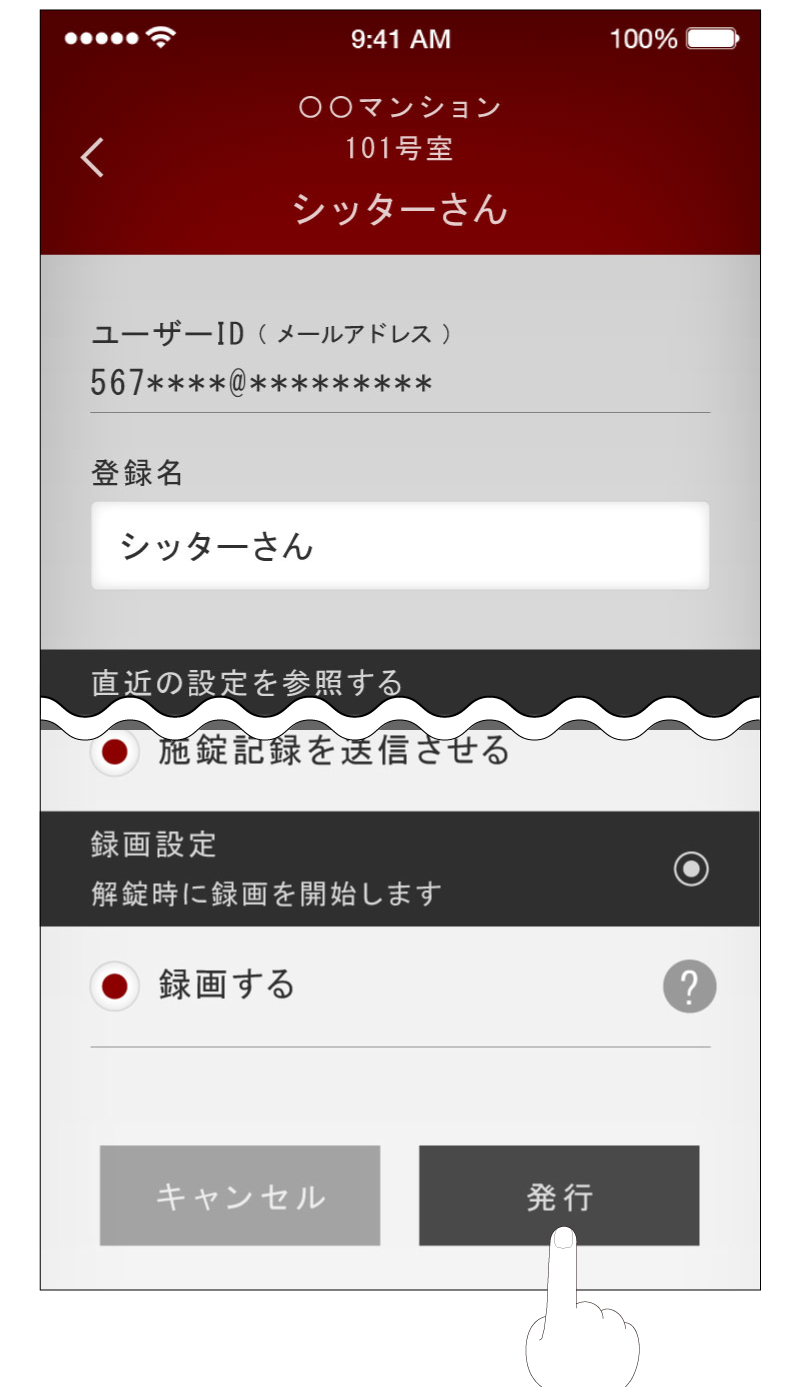
合鍵の設定を編集し、「発行」をタップします。設定内容の詳細は「合鍵設定項目一覧」をご参照ください。
6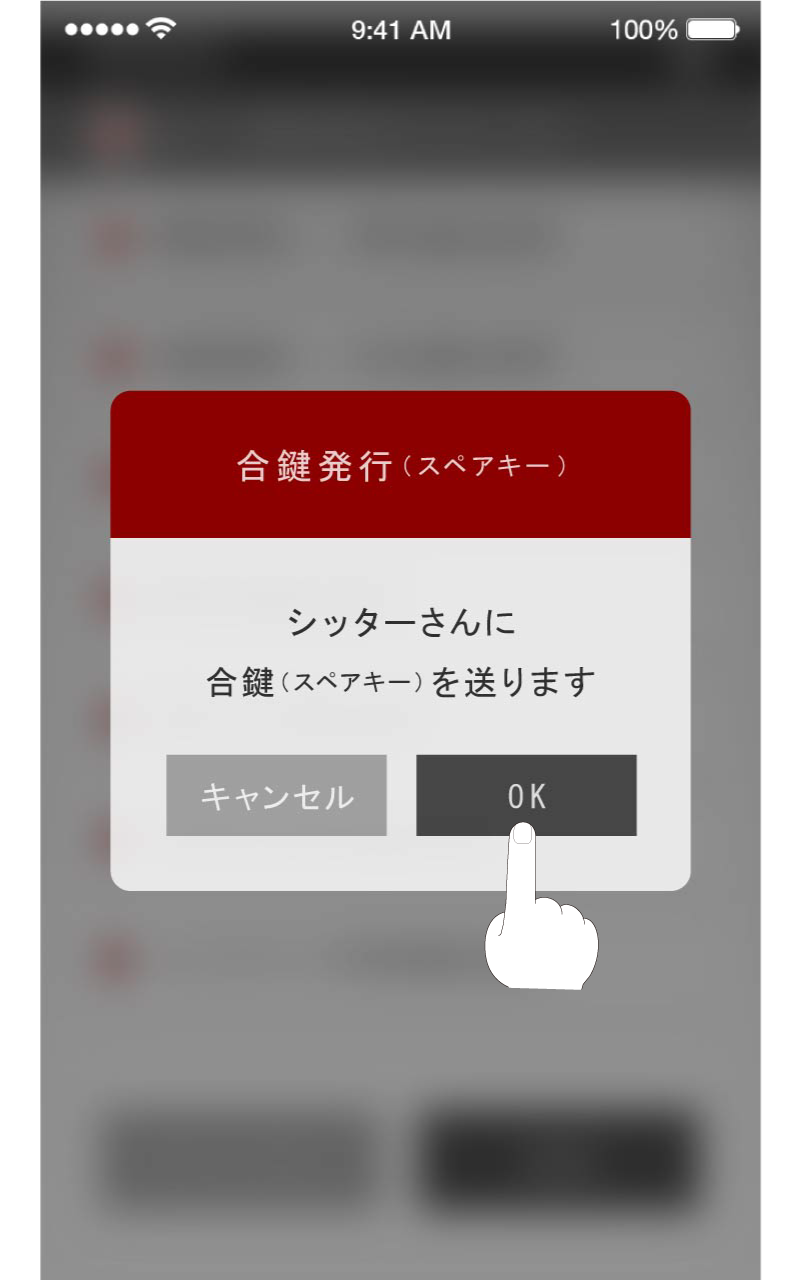
表示されるダイアログの「OK」をタップします。
7
発行が完了すると、合鍵ユーザーが使用している合鍵が更新されます。